|
Après une période de travail acharné, de deux choses l’une : soit vous partez en vacances bien méritées, soit la fatigue et un coup de froid vous ont cloué au lit. Il n’y a certes peut-être pas de rapport direct, mais lorsque vous travaillez sur un projet, une partie de vos heures est certainement consacrée à autre chose que vos tâches. Il peut s’agir de vacances, de congés maladie ou encore de tâches professionnelles (mais non liées au projet), comme une formation ou un déplacement. |
|
Avant
Vous pouvez anticiper et prendre quelques mesures lorsque vous savez que vous ne pourrez pas vous consacrer à vos tâches un jour précis ou pendant plusieurs jours. Vous pouvez en informer votre responsable de projet, à des fins de planification, et vous pouvez éventuellement affecter la saisie de vos heures et de l’avancement de vos tâches à une autre personne pendant votre absence.
Informer votre responsable de projet
Si vous savez à l’avance que vous allez être absent ou ne pourrez pas travailler sur vos tâches pour une raison quelconque, informez-en votre responsable de projet dès que possible.
|
|
Votre responsable de projet peut entrer votre période d’absence prévue dans un calendrier qui reflète vos heures de travail. Ce calendrier est utilisé pour déterminer la planification du projet, et votre travail sera automatiquement repoussé jusqu’à votre retour. |
Affecter la saisie de vos heures et de l’avancement de vos tâches à une autre personne
Selon la configuration de votre organisation, vous pouvez habiliter une personne à saisir et envoyer vos heures et l’avancement des tâches en votre nom lorsque vous êtes en déplacement. Cette personne est appelée « délégué ».
Avant de partir en vacances (ou tout autre événement en raison duquel vous ne travaillerez pas sur le projet pendant quelques jours), définissez une nouvelle délégation, de sorte qu’une autre personne puisse se connecter à votre place durant votre absence.
Toutes les organisations n’ont pas recours à des délégués. Par conséquent, si des éléments doivent être rendus en votre absence et que vous ne pouvez pas définir de délégation, parlez-en avec votre responsable de projet avant votre départ.
Pendant votre déplacement
|
Le temps que vous ne consacrez pas aux tâches du projet peut se révéler bénéfique, surtout si vous le passez à siroter un verre au bord d’une piscine. Mais même si vous vous absentez pour assister à une formation, ou pour vous remettre d’une grippe carabinée, vous verrez sans doute les choses sous un autre angle à votre retour. |
|
La seule chose à laquelle vous devez penser en votre absence est de vous assurer que vos heures et l’avancement de vos tâches sont envoyés à temps. Dans certains cas, mais pas systématiquement, vous pouvez envoyer vos informations à l’avance. Certaines organisations vous demandent d’envoyer des éléments uniquement certains jours ou à une date précise. C’est là que votre délégué entre en jeu, si vous en avez un.
Si vous avez affecté la saisie de vos heures et de l’avancement de vos tâches à un délégué, celui-ci peut se connecter en cliquant sur Paramètres 
Après
Bon retour à vos tâches ! Maintenant que vous êtes de retour, vous devez prendre en compte votre absence sur votre feuille de temps. Le temps passé sur du travail hors projet (y compris les vacances et les congés maladie) est appelé activités hors projet.
-
Dans le menu de lancement rapide, cliquez sur Feuille de temps.
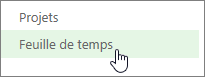
-
Remplissez la ligne Réel, dans la partie droite de la grille, pour les vacances, congés maladie ou une autre catégorie d’activités hors projet.

Si l’activité hors projet dont vous avez besoin ne figure pas dans votre feuille de temps, cliquez sur Feuille de temps > Ajouter une ligne > Ajouter une ligne non-projet.
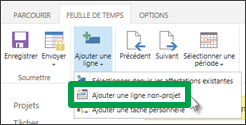
-
Continuez à remplir votre feuille de temps et envoyez-la lorsque vous êtes prêt. Pour plus d’informations













